原生Js Canvas去除视频绿幕背景的方法实现
注: 这里的去除视频背景并不是对视频文件进行操作去除背景
如果需要对视频扣除背景并导出可以使用 ffmpeg 等库,这里仅作播放用所以采用这种方法
由于uniapp中的canvas经过封装,且 uniapp 的
drawImage无法绘制视频帧画面,因此uniapp中不适用
实现过程是将视频使用canvas逐帧截下来对截取的图片进行处理,然后在canvas中显示处理好的图片
最后通过定时器高速处理替换,形成视频播放的效果,效果如下图⬇

边缘仍然会有些绿幕的像素,可以通过其他的处理进行优化
原理
首先使用canvas的 drawImage 方法将video的当前帧画面绘制到canvas中
然后再通过 getImageData 方法获取当前canvas的所有像素的 rgba 值组成的数组
获取到的值为 [r,g,b,a,r,g,b,a,...] ,每一组 rgba 的值就是一个像素,所以获取到的数组长度是canvas的像素的数量 * 4
通过判断每一组 rgb 的值是否为绿幕像素,然后设置其透明通道的 alpha 的值为0实现效果
代码
因为canvas会受到跨域的影响导致画布被污染,因此首先需要将测试视频下载到本地
如果直接本地打开html的话同样会因为本地路径报跨域错误,需要将html,js,测试视频放在文件夹中部署一个本地服务器
可以使用 http-server
npm i http-server -g # 切换到存放html,js,测试视频的文件夹 运行命令即可部署本地服务器 http-server
或者
vsCode的 Live server 插件均可
<!DOCTYPE html>
<html lang="en">
<head>
<style>
video{
width: 480px;
height: 270px;
}
</style>
</head>
<body>
<video id="video" src="./63e1dd7ddd2b0.mp4" loop autoplay muted></video>
<canvas id="output-canvas" width="480" height="270" willReadFrequently="true"></canvas>
<script type="text/javascript" src="processor2.js"></script>
</body>
</html>// processor2.js
let video, canvas, ctx, canvas_tmp, ctx_tmp;
function init () {
video = document.getElementById('video');
canvas = document.getElementById('output-canvas');
ctx = canvas.getContext('2d');
// 创建的canvas宽高最好与显示图片的canvas、video宽高一致
canvas_tmp = document.createElement('canvas');
canvas_tmp.setAttribute('width', 480);
canvas_tmp.setAttribute('height', 270);
ctx_tmp = canvas_tmp.getContext('2d');
video.addEventListener('play', computeFrame);
}
function computeFrame () {
if (video) {
if (video.paused || video.ended) return;
}
// 如果视频比例和canvas比例不正确可能会出现显示形变, 调整除的值进行比例调整
ctx_tmp.drawImage(video, 0, 0, video.clientWidth / 1, video.clientHeight / 1);
// 获取到绘制的canvas的所有像素rgba值组成的数组
let frame = ctx_tmp.getImageData(0, 0, video.clientWidth, video.clientHeight);
// 共有多少像素点
const pointLens = frame.data.length / 4;
for (let i = 0; i < pointLens; i++) {
let r = frame.data[i * 4];
let g = frame.data[i * 4 + 1];
let b = frame.data[i * 4 + 2];
// 判断如果rgb值在这个范围内则是绿幕背景,设置alpha值为0
// 同理不同颜色的背景调整rgb的判断范围即可
if (r < 100 && g > 120 && b < 200) {
frame.data[i * 4 + 3] = 0;
}
}
// 重新绘制到canvas中显示
ctx.putImageData(frame, 0, 0);
// 递归调用
setTimeout(computeFrame, 0);
}
document.addEventListener("DOMContentLoaded", () => {
init();
});使用本地服务器访问html即可看到效果,可以看到边缘仍有绿色像素闪烁
一般情况这种就可以了,使用算法进行处理的话效果会更好,但相应的资源的消耗也会提升,造成帧率下降
下面展示通过一些算法进行羽化和颜色过渡
羽化
// 返回canvas中第num个像素点所在的坐标 12 -> [1, 12]
function numToPoint (num, width) {
let col = num % width;
let row = Math.floor(num / width);
row = col === 0 ? row : row + 1;
col = col === 0 ? width : col;
return [row, col];
}
// 返回canvas中所在坐标的num(index + 1)值 [1, 12] -> 12
function pointToNum (point, width) {
let [row, col] = point;
return (row - 1) * width + col
}
// 获取输入的坐标周围1像素内的所有像素的坐标组成的数组 [1, 1] -> [[1, 2], [2, 1], [2, 2]]
function getAroundPoint (point, width, height, area) {
let [row, col] = point;
let allAround = [];
if (row > height || col > width || row < 0 || col < 0) return allAround;
for (let i = 0; i < area; i++) {
let pRow = row - 1 + i;
for (let j = 0; j < area; j++) {
let pCol = col - 1 + j;
if (i === area % 2 && j === area % 2) continue;
allAround.push([pRow, pCol]);
}
}
return allAround.filter(([iRow, iCol]) => {
return (iRow > 0 && iCol > 0) && (iRow <= height && iCol <= width);
})
}通过上面的函数获取到一个选定的不透明的像素周围的像素后,判断周围的像素的alpha值
如果周围的像素有存在透明的像素,则重新计算选定像素的alpha值
颜色过渡
计算修改alpha值连带计算周围像素中rgb的各项平均值给选定像素
最终处理结果如下
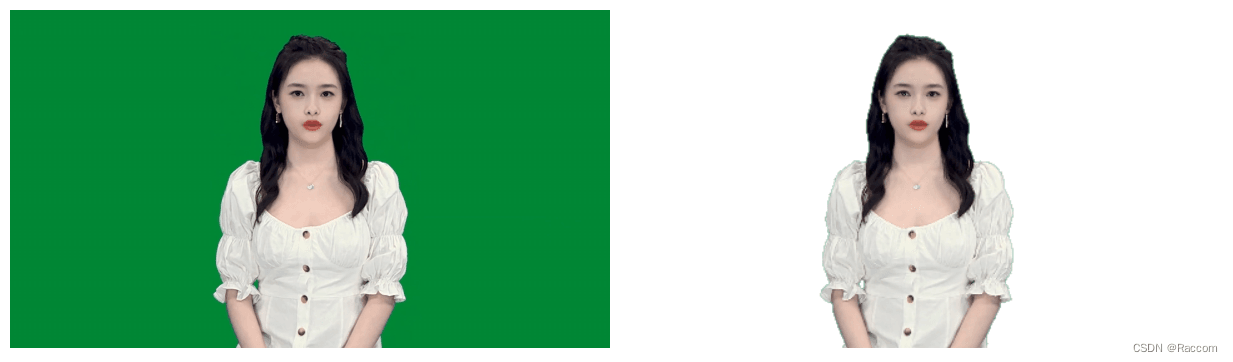
代码
// 新增羽化和颜色过渡
// processor2.js
let video, canvas, ctx, canvas_tmp, ctx_tmp;
function init () {
video = document.getElementById('video');
canvas = document.getElementById('output-canvas');
ctx = canvas.getContext('2d');
// 创建的canvas宽高最好与显示图片的canvas、video宽高一致
canvas_tmp = document.createElement('canvas');
canvas_tmp.setAttribute('width', 480);
canvas_tmp.setAttribute('height', 270);
ctx_tmp = canvas_tmp.getContext('2d');
video.addEventListener('play', computeFrame);
}
function numToPoint (num, width) {
let col = num % width;
let row = Math.floor(num / width);
row = col === 0 ? row : row + 1;
col = col === 0 ? width : col;
return [row, col];
}
function pointToNum (point, width) {
let [row, col] = point;
return (row - 1) * width + col
}
function getAroundPoint (point, width, height, area) {
let [row, col] = point;
let allAround = [];
if (row > height || col > width || row < 0 || col < 0) return allAround;
for (let i = 0; i < area; i++) {
let pRow = row - 1 + i;
for (let j = 0; j < area; j++) {
let pCol = col - 1 + j;
if (i === area % 2 && j === area % 2) continue;
allAround.push([pRow, pCol]);
}
}
return allAround.filter(([iRow, iCol]) => {
return (iRow > 0 && iCol > 0) && (iRow <= height && iCol <= width);
})
}
function computeFrame () {
if (video) {
if (video.paused || video.ended) return;
}
ctx_tmp.drawImage(video, 0, 0, video.clientWidth, video.clientHeight);
let frame = ctx_tmp.getImageData(0, 0, video.clientWidth, video.clientHeight);
//----- emergence ----------
const height = frame.height;
const width = frame.width;
const pointLens = frame.data.length / 4;
for (let i = 0; i < pointLens; i++) {
let r = frame.data[i * 4];
let g = frame.data[i * 4 + 1];
let b = frame.data[i * 4 + 2];
if (r < 150 && g > 200 && b < 150) {
frame.data[i * 4 + 3] = 0;
}
}
const tempData = [...frame.data]
for (let i = 0; i < pointLens; i++) {
if (frame.data[i * 4 + 3] === 0) continue
const currentPoint = numToPoint(i + 1, width);
const arroundPoint = getAroundPoint(currentPoint, width, height, 3);
let opNum = 0;
let rSum = 0;
let gSum = 0;
let bSum = 0;
arroundPoint.forEach((position) => {
const index = pointToNum(position, width);
rSum = rSum + tempData[(index - 1) * 4];
gSum = gSum + tempData[(index - 1) * 4 + 1];
bSum = bSum + tempData[(index - 1) * 4 + 2];
if (tempData[(index - 1) * 4 + 3] !== 255) opNum++;
})
let alpha = (255 / arroundPoint.length) * (arroundPoint.length - opNum);
if (alpha !== 255) {
// debugger
frame.data[i * 4] = parseInt(rSum / arroundPoint.length);
frame.data[i * 4 + 1] = parseInt(gSum / arroundPoint.length);
frame.data[i * 4 + 2] = parseInt(bSum / arroundPoint.length);
frame.data[i * 4 + 3] = parseInt(alpha);
}
}
//------------------------
ctx.putImageData(frame, 0, 0);
setTimeout(computeFrame, 0);
}
document.addEventListener("DOMContentLoaded", () => {
init();
});到此这篇关于原生Js Canvas去除视频绿幕背景的方法实现的文章就介绍到这了,更多相关Js Canvas去除视频绿幕背景内容请搜索脚本之家以前的文章或继续浏览下面的相关文章希望大家以后多多支持脚本之家!
相关文章

JavaScript仿淘宝页面图片滚动加载及刷新回顶部的方法解析
这篇文章主要介绍了JavaScript仿淘宝页面图片滚动加载及刷新回顶部的方法解析,包括懒加载和onbeforeunload等要点的理解,需要的朋友可以参考下2016-05-05
使用JS前端加密库sm-crypto实现国密sm2、sm3和sm4加密与解密
这篇文章主要介绍了使用JS前端加密库sm-crypto实现国密sm2、sm3和sm4加密与解密,需要的朋友可以参考下2024-06-06












最新评论